lvs nat 服务器搭建
1、配置三个虚拟机。一台用于做lvs 两台用于做web server 进行测试 (lvs服务器要配备两块网卡);
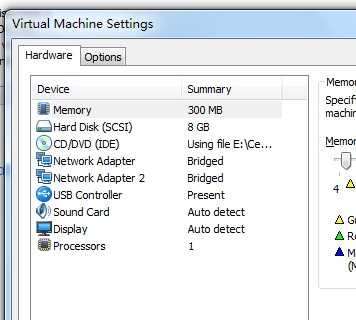
lvs 服务器 两块网卡 分别为vmnet1 vmnet2 webserver 网卡为 vmnet2
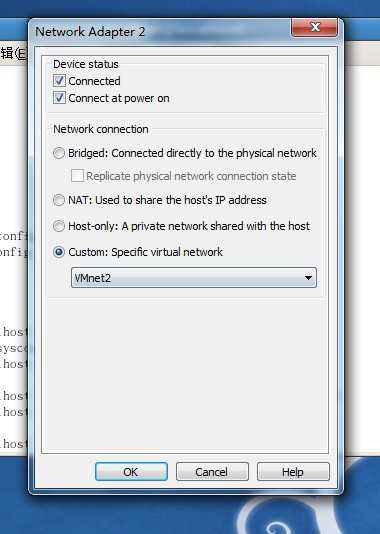
安装ipvsadm yum -y install ipvsadm(需要提前安装,经测在搭建完虚拟网络环境后,尼玛是连接不了外网,下载不了的)
2.配置IP
本地window配置
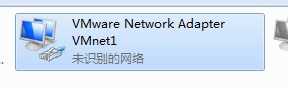
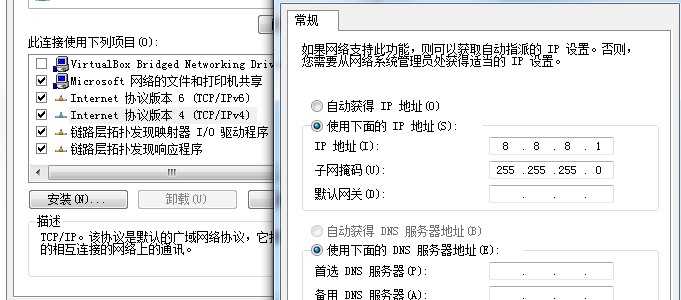
其他为了防止网络干扰全部禁用掉= =
lvs服务器

webserver1

webserver2

3.查看防火墙和seLinux是否关闭
iptables 查看防火墙
sestatus 查看seLinux是否关闭
4.模拟环境设置网关(内网),虚拟的外网不用设置网关。
route add default gw 192.168.10.1
route -n 查看路由表
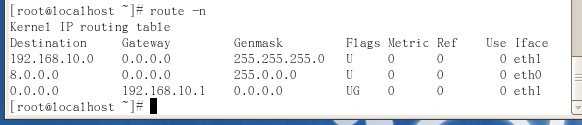
5.开启lvs服务器的路由管道
echo 1 > /proc/sys/net/ipv4/ip_forward //在转发路由表开启1的时候 开启路由管道 默认为0
6.测通 在windows ping 8.8.8.8 通 ping 192.168.10.2 不通
在虚拟环境lvs服务器里 ping 8.8.8.8 | ping 8.8.8.1 | ping 192.168.10.3 | ping 192.168.10.2 全通
7. 开启虚拟webserver 用的是centos5.5自带的apache
(10.2)
service httpd restart
echo "This is A server!" > /var/www/html/index.html
(10.3)
service httpd restart
echo "This is B server!" > /var/www/html/index.html
8.设置lvs服务器
ipvsadm -C
ipvsadm -At 8.8.8.8:80 -s rr //t代表tcp通信 rr为轮叫模式
ipvsadm -at 8.8.8.8:80 -r 192.168.10.2:80 -m //-m为nat模式 -g为dr -i为ip隧道模式
ipvsadm -at 8.8.8.8:80 -r 192.168.10.3:80 -m
9.在windows浏览器测试
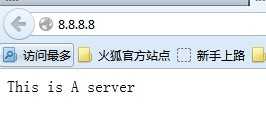
再来!
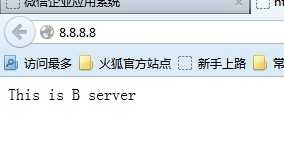
尼玛这就是成功了!!!根据实际在思考思考。
